Πίνακας περιεχομένων
Αυτό το σεμινάριο περιέχει οδηγίες για την επιδιόρθωση του ακόλουθου σφάλματος στο VirtualBox: "Απέτυχε να ανοίξει-δημιουργήσει το εσωτερικό δίκτυο. Απέτυχε να ανοίξει μια συνεδρία για την εικονική μηχανή.", το οποίο εμφανίζεται συνήθως μετά από μια ενημέρωση των Windows.
Περιγραφή του προβλήματος: Μετά την εγκατάσταση μιας ενημερωμένης έκδοσης των Windows 10 και μετά την επανεκκίνηση του υπολογιστή, ενδέχεται να εμφανιστεί ένα από τα ακόλουθα σφάλματα κατά την εκκίνηση μιας μηχανής VirtualBox:
- Απέτυχε να ανοίξει μια συνεδρία για την εικονική μηχανή.
Απέτυχε το άνοιγμα/δημιουργία του εσωτερικού δικτύου 'HostInterfaceNetworking-Ethernet-Name' (VERR_SUPDRV_COMPONENT_NOT_FOUND).
Κωδικός αποτελέσματος: E_FAIL (0x80004005)
Συστατικό: ConsoleWrap
Διασύνδεση: IConsole {872da645-4a9b-1727-bee2-5585105b9eed} Απέτυχε το άνοιγμα/δημιουργία του εσωτερικού δικτύου 'HostInterfaceNetworking-VirtualBox Host-Only Ethernet Adapter' (VERR_INTNET_FLT_IF_NOT_FOUND).
Απέτυχε η προσάρτηση του LUN δικτύου (VERR_INTNET_FLT_IF_NOT_FOUND) Δεν ήταν δυνατή η εκκίνηση του μηχανήματος επειδή δεν βρέθηκαν οι ακόλουθες φυσικές διασυνδέσεις δικτύου: (προσαρμογέας 1)
Μπορείτε είτε να αλλάξετε τις ρυθμίσεις δικτύου του μηχανήματος είτε να σταματήσετε το μηχάνημα.

Πώς να διορθώσετε: Απέτυχε το άνοιγμα/δημιουργία του εσωτερικού δικτύου στο VirtualBox. *
* Σημαντικό: Πριν προχωρήσετε με τις παρακάτω μεθόδους, βεβαιωθείτε ότι έχουν εγκατασταθεί όλες οι ενημερώσεις των Windows και δείτε επίσης αν το πρόβλημα εξακολουθεί να εμφανίζεται μετά από επανεκκίνηση τον υπολογιστή.
- Επιλέξτε τον σωστό προσαρμογέα δικτύου στο VirtualBox VM. Απενεργοποιήστε και ενεργοποιήστε ξανά τον προσαρμογέα VirtualBox Host Only Adapter. Ενημερώστε το πρόγραμμα οδήγησης προσαρμογέα κεντρικού υπολογιστή VirtualBox. Ενεργοποιήστε το VirtualBox NDIS6 Bridged Networking. Απεγκαταστήστε και επανεγκαταστήστε το VirtualBox.
Μέθοδος 1. Επιλέξτε ότι ο σωστός προσαρμογέας δικτύου είναι επιλεγμένος στις ρυθμίσεις δικτύου VM.
Σε ορισμένες περιπτώσεις το σφάλμα VirtualBox "Failed to open/create the internal network", εμφανίζεται επειδή μετά από μια ενημέρωση των Windows, τα Windows αλλάζουν το όνομα του φυσικού προσαρμογέα δικτύου. Έτσι, προχωρήστε ως εξής:
1. Τύπος Windows  + R για να φορτώσετε το Εκτέλεση παράθυρο διαλόγου.
+ R για να φορτώσετε το Εκτέλεση παράθυρο διαλόγου.
2. Τύπος devmgmt.msc και πατήστε Εισάγετε το για να ανοίξετε τη διαχείριση συσκευών.
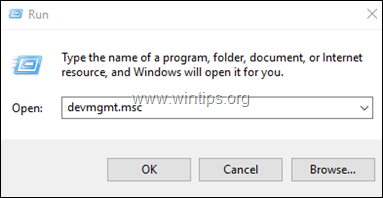
3. Στην περιοχή Προσαρμογείς δικτύου, παρατηρήστε το όνομα του ενεργού προσαρμογέα δικτύου.
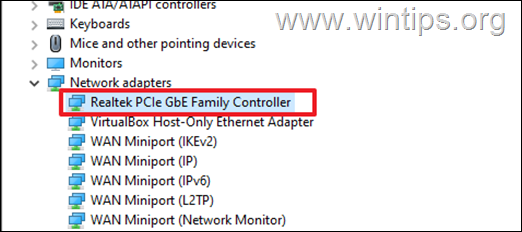
4. Τώρα ανοίξτε τις ρυθμίσεις δικτύου της μηχανής VM και βεβαιωθείτε ότι έχει επιλεγεί ο ίδιος προσαρμογέας δικτύου. Αν όχι, χρησιμοποιήστε το αναπτυσσόμενο μενού και επιλέξτε τον σωστό προσαρμογέα.
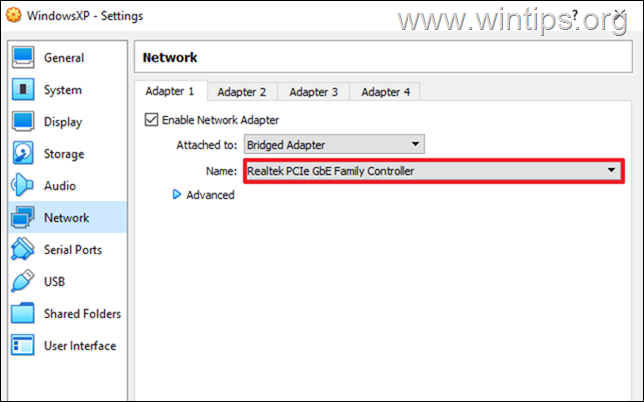
Μέθοδος 2. Απενεργοποίηση και ενεργοποίηση του προσαρμογέα VirtualBox Host Only.
Η επόμενη μέθοδος για να διορθώσετε το σφάλμα "Απέτυχε να ανοίξει/δημιουργήσει το εσωτερικό δίκτυο" στο VirtualBox, είναι να απενεργοποιήσετε και να ενεργοποιήσετε ξανά τον προσαρμογέα VirtualBox Host Only Adapter στη Διαχείριση Συσκευών.
1. Πλοηγηθείτε στο Διαχείριση συσκευών .
2. Στην περιοχή Προσαρμογείς δικτύου, δεξί κλικ στο στο Προσαρμογέας VirtualBox Host-Only και Απενεργοποίηση συσκευής. *
Σημείωση: Εάν βλέπετε εδώ περισσότερους από έναν προσαρμογείς VirtualBox Host-Only Adapters, απεγκαταστήστε τους όλους και επανεγκαταστήστε το Oracle VM VirtualBox.
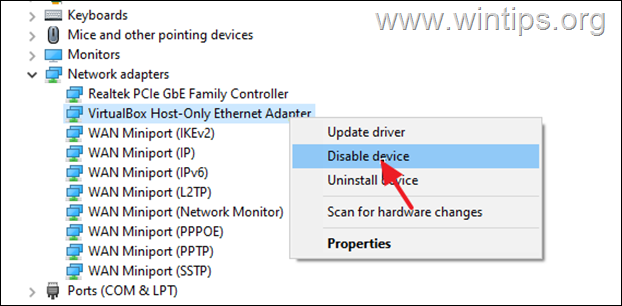
3. Κάντε ξανά δεξί κλικ στο Προσαρμογέας VirtualBox Host-Only και επιλέξτε Ενεργοποίηση συσκευής.
4. Εκκινήστε το VirtualBox και δείτε αν εμφανίζεται το σφάλμα "Failed to open-create the internal network" (Αποτυχία ανοίγματος-δημιουργίας του εσωτερικού δικτύου).
Μέθοδος 3. Ενημερώστε τον οδηγό VirtualBox Host Only Adapter.
Ορισμένοι χρήστες ανέφεραν ότι το σφάλμα του VirtualBox "Απέτυχε να ανοίξει-δημιουργήσει το εσωτερικό δίκτυο" επιλύθηκε μετά την ενημέρωση του προγράμματος οδήγησης του προσαρμογέα VirtualBox Host Only Adapter.
1. Πλοηγηθείτε στο Διαχείριση συσκευών .
2. Στην περιοχή Προσαρμογείς δικτύου, δεξί κλικ στο στο Προσαρμογέας VirtualBox Host-Only και επιλέξτε Ενημέρωση προγράμματος οδήγησης.
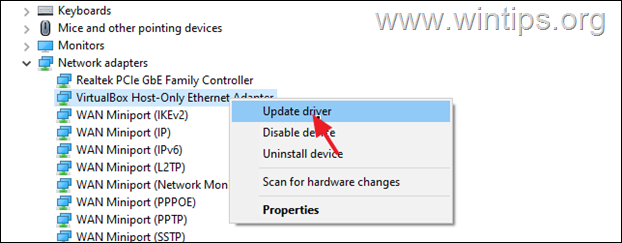
3. Επιλέξτε Αναζήτηση στον υπολογιστή μου για προγράμματα οδήγησης.
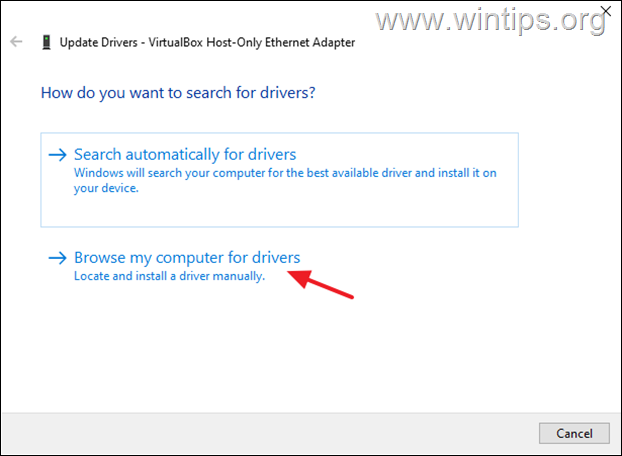
4. Στην επόμενη οθόνη επιλέξτε Επιτρέψτε μου να επιλέξω από μια λίστα διαθέσιμων οδηγών...

5. Επιλέξτε το Προσαρμογέας Ethernet μόνο για τον κεντρικό υπολογιστή του VirtualBox και κάντε κλικ στο Επόμενο.
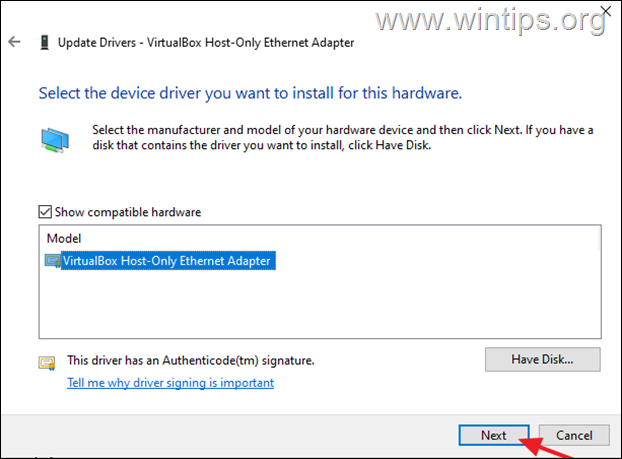
6. Αφού ενημερωθεί το πρόγραμμα οδήγησης, εκκινήστε τη μηχανή VM και ελέγξτε αν το σφάλμα παραμένει.
Μέθοδος 4. Απενεργοποιήστε και ενεργοποιήστε το πρόγραμμα οδήγησης VirtualBox NDIS6 Bridged Networking.
1. Τύπος Windows  + R για να φορτώσετε το Εκτέλεση παράθυρο διαλόγου.
+ R για να φορτώσετε το Εκτέλεση παράθυρο διαλόγου.
2. Πληκτρολογήστε devmgmt.msc και πατήστε Εισάγετε το για να ανοίξετε τις Συνδέσεις δικτύου.
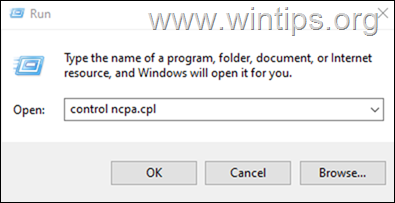
3. Κάντε δεξί κλικ στο Δίκτυο VirtualBox Host-Only και επιλέξτε Ιδιότητες.
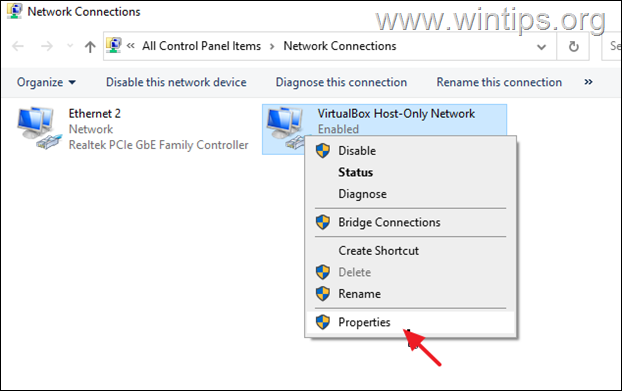
4. Αποεπιλέξτε το Πρόγραμμα οδήγησης γεφυρωμένου δικτύου VirtualBox NDIS6 και κάντε κλικ στο ΕΝΤΆΞΕΙ.
5. Ανοίξτε ξανά το Ιδιότητες ξανά, επανέλεγχος το Οδηγός VirtualBox NDIS6 Bridged Networking και κάντε κλικ στο ΕΝΤΆΞΕΙ.
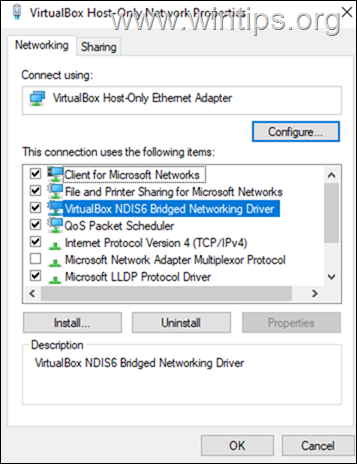
6. Τώρα ανοίξτε τη μηχανή VirtualBox και ελέγξτε αν το πρόβλημα έχει διορθωθεί.
Μέθοδος 5. Αφαιρέστε και επανεγκαταστήστε το VirtualBox.
1. Πατήστε το Win+R για να ανοίξετε το Εκτέλεση διάλογος.
2. Τύπος appwiz.cpl στο πλαίσιο αναζήτησης και πατήστε Εισάγετε το
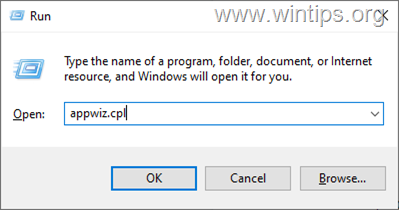
3. Επιλέξτε το Oracle VM VirtualBox και κάντε κλικ στο Απεγκατάσταση.
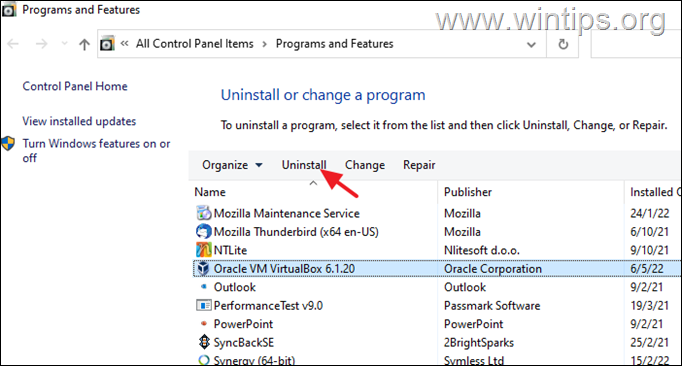
4. Μετά την απεγκατάσταση επανεκκίνηση τον υπολογιστή σας.
5. Πλοηγηθείτε στη σελίδα λήψης του VirtualBox και κατεβάστε την τελευταία έκδοση του VirtualBox για Windows hosts.
6. Κάντε δεξί κλικ στο αρχείο που κατεβάσατε και επιλέξτε Εκτέλεση ως Διαχειριστής . (σημαντικό)
7. Κάντε κλικ στο Επόμενο στην πρώτη οθόνη και στη συνέχεια βεβαιωθείτε ότι τα Virtual Bridged Networking και VirtualBox Host-only Networking είναι επιλεγμένα για εγκατάσταση. Στη συνέχεια, πατήστε Επόμενο και ακολουθήστε τις υπόλοιπες οδηγίες για να εγκαταστήσετε το VIrtualBox.
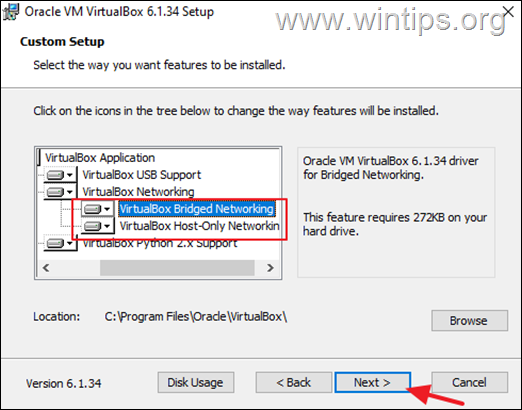
8. Όταν ολοκληρωθεί η εγκατάσταση, προχωρήστε στη λήψη και εγκατάσταση της τελευταίας έκδοσης του Oracle VM VirtualBox Extension Pack.
9. Τέλος, ανοίξτε το VirtualBox και εκκινήστε τη μηχανή VM που προκαλεί το σφάλμα: "Failed to open/create the internal network...". *.
Σημείωση: Εάν το πρόβλημα παραμένει, απεγκαταστήστε ξανά το VirtualBox και προσπαθήστε να εγκαταστήσετε μια παλαιότερη έκδοση του προγράμματος.
Αυτό ήταν! Ποια μέθοδος σας βοήθησε;
Ενημερώστε με αν αυτός ο οδηγός σας βοήθησε αφήνοντας το σχόλιό σας σχετικά με την εμπειρία σας. Παρακαλώ κάντε like και μοιραστείτε αυτόν τον οδηγό για να βοηθήσετε και άλλους.

Άντι Ντέιβις
Ιστολόγιο διαχειριστή συστήματος σχετικά με τα Windows





